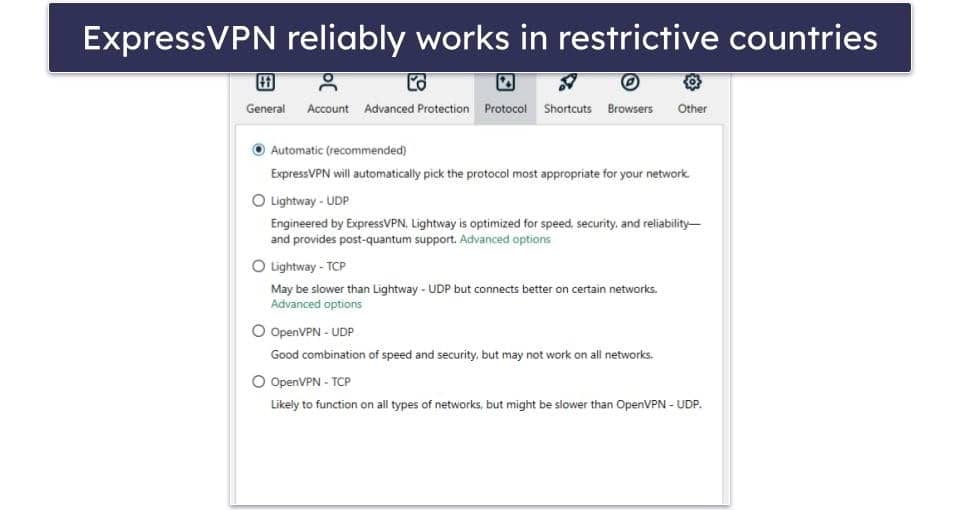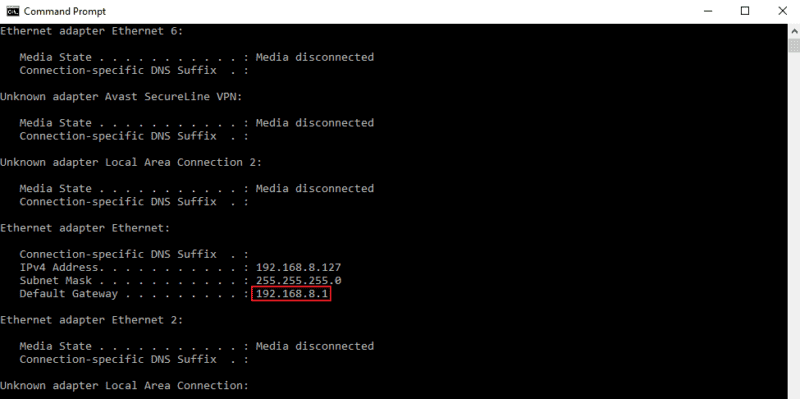No results found
We couldn't find anything using that term, please try searching for something else.

Configura Speech-to-Text
Speech-to-Text es una API con la tecnología de inteligencia artificial (IA) de Google. Debes enviar los datos de audio a Speech-to-Text y, luego, reci
Speech-to-Text es una API con la tecnología de inteligencia artificial (IA) de Google. Debes enviar los datos de audio a Speech-to-Text y, luego, recibes una transcripción de estos datos en respuesta a un texto.
Si deseas obtener más información para crear una solicitud de Speech-to-Text, consulta la página solicitudes.
Descripción general
Antes de que puedas comenzar a enviar solicitudes a Speech-to-Text, debes habilitar la API en la consola de Google Cloud. En los pasos que se indican en esta página, se explican las siguientes acciones:
- habilitar Speech-to-Text en un proyecto
- Asegúrate de que la facturación esté habilitada para Speech-to-Text.
- Crea un bucket de Google Cloud Storage nuevo para almacenar tus datos de audio (opcional).
Antes de comenzar
Existen dos maneras de acceder al servicio: mediante la API de REST o la consola de Speech-to-Text. Proporcionamos muestras de código que indican cómo realizar una solicitud a la API de REST y recibir una respuesta. Puedes aprender a usar estas muestras si sigues las guías de inicio rápido y las guías prácticas de Speech-to-Text. Si prefieres usar Speech-to-Text con una programación mínima, puedes usar la consola de Cloud Speech-to-Text.
En esta guía , se explicar los pasos is explican necesario para comenzar a enviar solicitud a la API de REST . Si eres nuevo en la codificación , te recomendar que comiences con los instructivo paso a paso de la consola en Google Cloud Platform antes de comenzar con esta guía de inicio rápido .
Configura tu proyecto de Google Cloud para Speech-to-Text
-
Accede a la consola de Google Cloud
-
Ir a la página Selector de proyecto
Puedes elegir un proyecto existente o crear uno nuevo. Para obtener más información sobre cómo crear un proyecto, consulta Crea y administra proyectos.
-
Si creas un proyecto nuevo, se te pedirá que vincules una cuenta de facturación a este proyecto. Si usas un proyecto existente, asegúrate de que la facturación esté habilitada.
Descubre cómo confirmar que tienes habilitada la facturación en un proyecto.
Nota: Debes habilitar la facturación para usar la API de Speech-to-Text. Sin embargo, no se te cobrará a menos que excedas la cuota gratuita. Consulta la página de precios y obtén más información.
-
Una vez que seleccionaste un proyecto y lo vinculaste a una cuenta de facturación , puedes habilitar la API de Speech-to-Text . ver a la barra buscar producto y recurso en la parte superior de la página y escribir “ speech ” . seleccionar la API de Cloud Speech-to-Text en la lista de resultado .
-
Para probar speech-to-text sin vincular él a tu proyecto , elegir la opción probar ESTA API . Si desear habilitar la API de Speech-to-Text para usar él en tu proyecto , haz clic en HABILITAR .
-
Habilita el registro de datos (opcional). Si habilitas el registro de datos, permitirás que Google grabe los datos de audio que envíes a Speech-to-Text.
Estos datos se usan para mejorar los modelos de Speech-to-Text. Los usuarios que habiliten el registro de datos obtendrán como beneficio un precio más bajo. Consulta las páginas de precios y Términos y Condiciones del registro de datos para obtener más información.
Opcional : creer un bucket de Cloud Storage
Si querer transcribir audio de más de 60 segundo o con un tamaño de archivo superior a 10 MB , debes almacenar los dato de audio en un bucket de Cloud Storage antes de poder transcribir él mediante Speech-to-Text . Los siguiente pasos is guiarán te guiar a través del proceso de creación de un bucket nuevo .
Buckets page.
Go to Buckets page
step, click Continue.
-
ForName your bucket, enter a unicar bucket name . Don’t include sensitive
information in the bucket name , because the bucket namespace is global and publicly
visible . -
ForChoose is data where to store your datar, do the following:
- Select a Location type option .
- Select a Location option .
-
For choo él a default storage class for your datar, select a storage class.
- For Choose how to control access to objects, select an Access control option .
-
For Advanced settings (optional), specify
an encryption method,
a retention policy,
or bucket labels.
Inhabilita la API de Speech-to-Text
completar los siguiente paso si ya no necesitar usar la API de Speech-to-Text .
- navegar hacia el panel de Google Cloud is Navega y haz clic en el vínculo Ir a resumen de API en el cuadro API .
- Selecciona API de Cloud Speech-to-Text .
- haz clic en el botón inhabilitar API en la parte superior de la página de la API de Cloud Speech-to-Text .
¿Qué sigue?
aprender a enviar una solicitud de transcripción a la API de Speech-to-Text mediante biblioteca cliente , gcloud , la línea de comando o la IU de Speech-to-Text .